Macで新しくファイルを作成。保存しようとしたのだけれど、保存場所をよく確認もせずに保存してしまった。
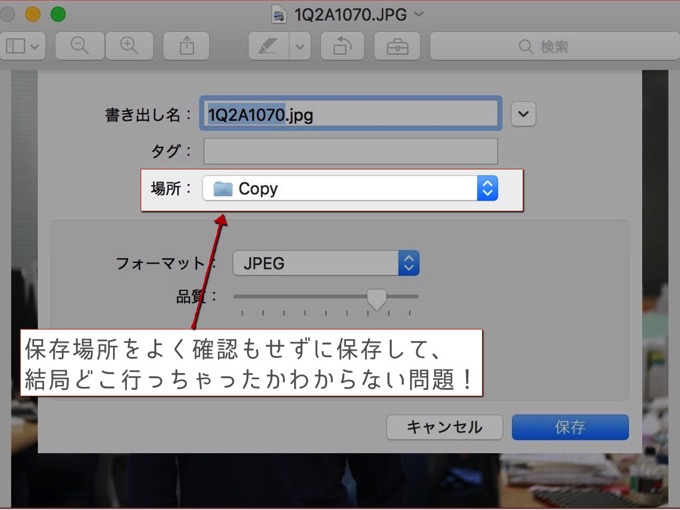
結果、今しがた作ったファイルがどこに行ってしまったのかわからない……。
そんな失敗談はよくある話だと思います。そんなときに役立つ、直近で作成したファイルの見つけ方をご紹介しましょう。
というのも、私がよくやる失敗でしてね。備忘録もかねて記事にしようと思ったわけです。
マイファイルを追加順でソートすればOK
今しがた作ったファイルの見つけ方について。
その考え方は「すべてのファイルが集まっている『マイファイル』の中から、最近追加されたものを引っ張りだす」ということになります。
Macの中に入っているすべてのファイルにすばやくアクセスするには、Finderのサイドバーにある「マイファイル」を選択します。
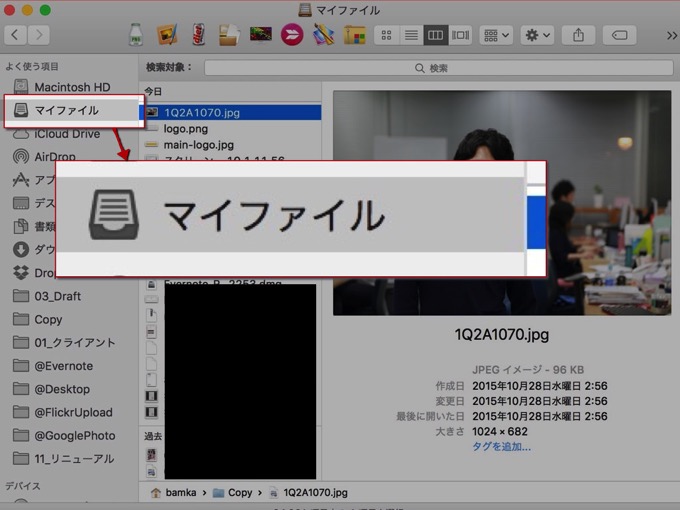
マイファイルの一覧を表示させたら、ファイルの並び順を変更します。この時、「作成日」や「変更日」ではなく、「追加日」を選ぶようにします。
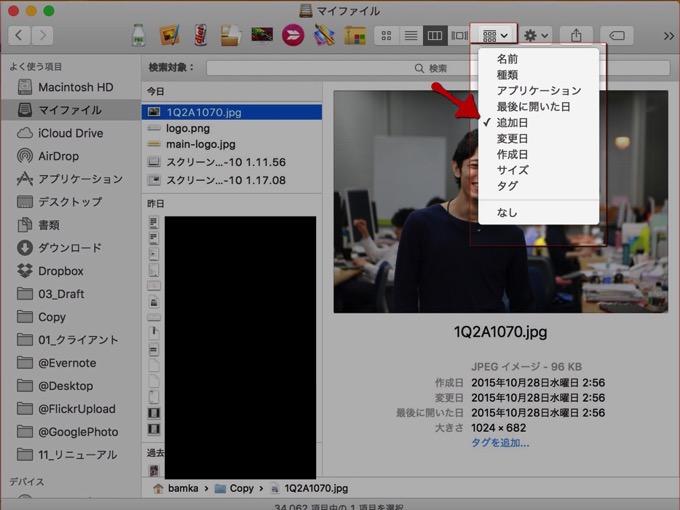
すると、先ほど作ったファイルがすぐに見つかると思います。
そのファイルの現在の置き場所を調べるには、左上のメニューの「ファイル > 情報を見る」を選択(もしくはショートカット『⌘ + I』を使用)します。
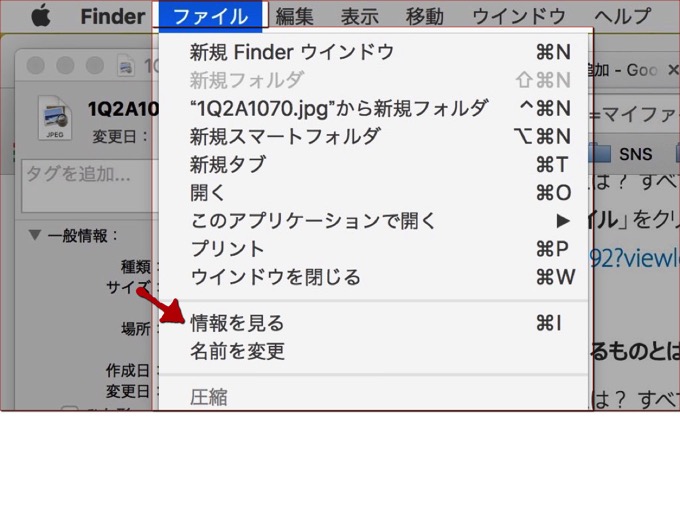
表示されたファイルの情報の中の「場所」を見ると、そのファイルの現在の居場所がわかります。
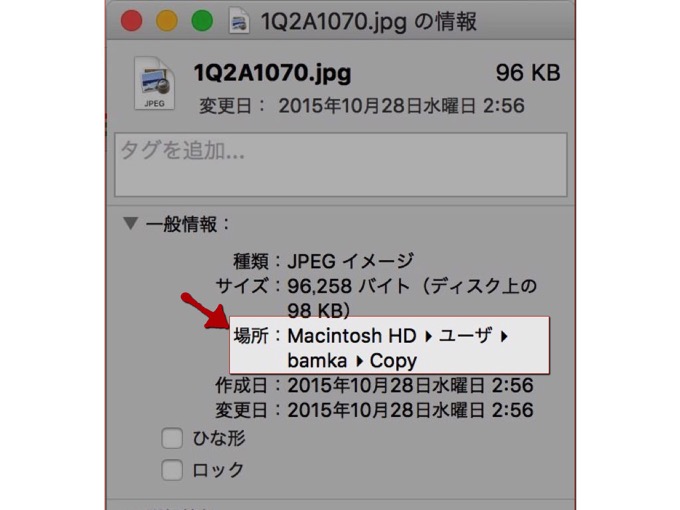
余談:保存先を一発でデスクトップにする方法
保存先があっちこっちとバラバラになっていると、整理整頓も難しくなります。なので私は、新しく作ったファイルは必ずデスクトップに保存するようにし、そこからファイルを所定の場所に移動させるようにしています。
何故デスクトップに保存するのかというと、保存先の指定が非常にカンタンだから。
ファイルを作って保存先を指定するウインドウがあるじゃないですか。ここで「⌘ + D」を押してみてください。
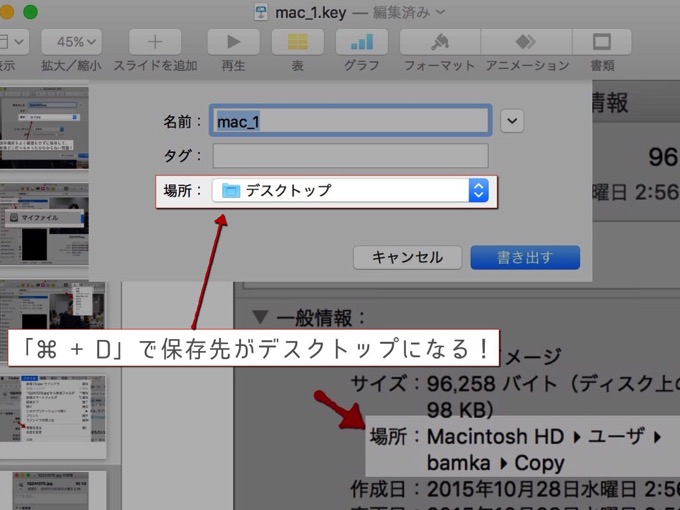
すると、保存先が一発でデスクトップになります。
こうすることで、作ったファイルがよくわからない場所に行ってしまうリスクも避けられ、ファイルも一箇所に集められて整理整頓もしやすい。
非常に便利な技なので、ぜひ活用してみてください。

